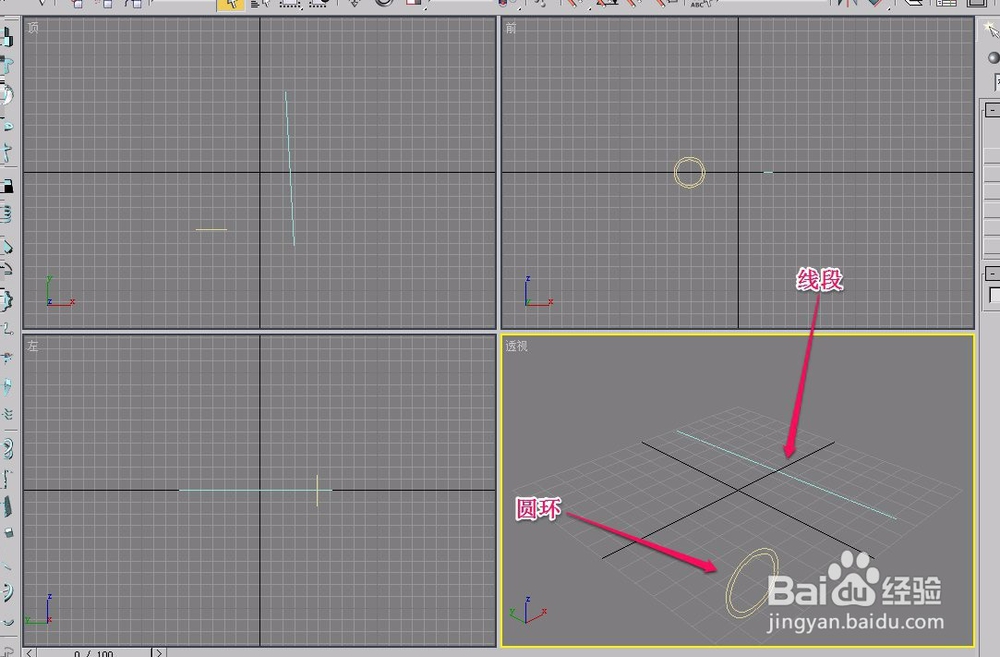3ds max通过放样制作管子
1、打开3ds max软件,新建一个圆环和一条线段。
2、用鼠标选中圆环。
3、打开“创建”选项卡,选择“几何体”下拉菜单中的“复合对象”命令。
4、单击选择“放样”按钮。
5、选择“获取路径”按钮。
6、移动鼠标指针到线段上面,当指针变成图示的形状时,单击鼠标。
7、可以看到,一个管子就制作好了。
声明:本网站引用、摘录或转载内容仅供网站访问者交流或参考,不代表本站立场,如存在版权或非法内容,请联系站长删除,联系邮箱:site.kefu@qq.com。
阅读量:78
阅读量:26
阅读量:22
阅读量:82
阅读量:25